„iOS 17“ jūsų „iPhone“ fotoaparato programoje slepiasi 18 naujų funkcijų
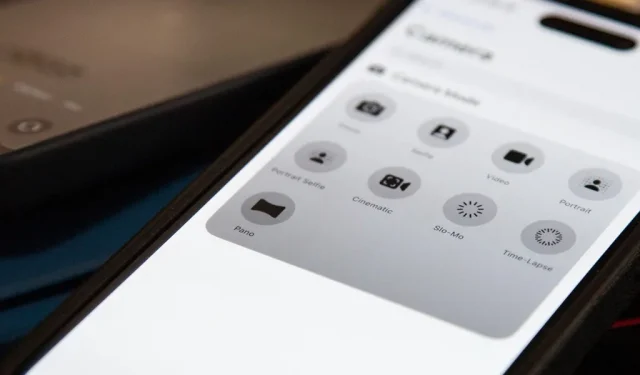
„Camera“ programėlėje jūsų „iPhone“ yra naujų funkcijų su iOS 17 naujinimu, kuris padės fotografuoti geresnes nuotraukas ir padaryti įspūdingesnius vaizdo įrašus, tačiau yra daug puikių naujų dalykų, kurių galite nepamatyti iš karto.
Daugelis naujų fotoaparato funkcijų yra išskirtinės „ iPhone 15“ serijos modeliams , o kai kurios iš jų skirtos tik „iPhone 15 Pro“ ir „15 Pro Max“. Vis dėlto yra keletas puikių fotoaparato atnaujinimų, apie kuriuos turite žinoti, nepaisant jūsų turimo „iPhone“ modelio. Kiekviena toliau nurodyta funkcija nurodo, kuriuos „iPhone“ modelius ji palaiko.
1. Suderinkite savo kadrą su horizontu
Nuo „iOS 11 “ fotoaparate yra kryželis , padedantis užtikrinti, kad „iPhone“ būtų lygiagrečiai su žeme, kai nukreiptas į grindis arba dangų, tačiau „iOS 17“ prideda dar vieną lygį, kad padėtų nustatyti horizontą fotografuojant kraštovaizdžio ar akių lygyje esančias nuotraukas ar vaizdo įrašus. . Skirtingai nei kryžkelėje, virtualaus horizonto lygis teiks haptišką grįžtamąjį ryšį, kai jis bus suderintas su žeme.

Galima naudoti visiems iPhone modeliams, kuriuose veikia iOS 17.
2. Perjunkite lygį nepaveikdami tinklelio
Norėdami įjungti arba išjungti aukščiau matomą horizonto lygį, eikite į Nustatymai –> Kamera, tada naudokite naują „Lygio“ jungiklį. Tai taip pat perjungs skersinį, kad būtų galima padaryti idealiai lygias grindis ir dangų. „IOS 16“ ir senesnėse versijose kryželis yra susietas su „Grid“ jungikliu. Taigi jums nebereikia trikdyti tinklelio kompozicijos įrankio, kad perjungtumėte lygius.
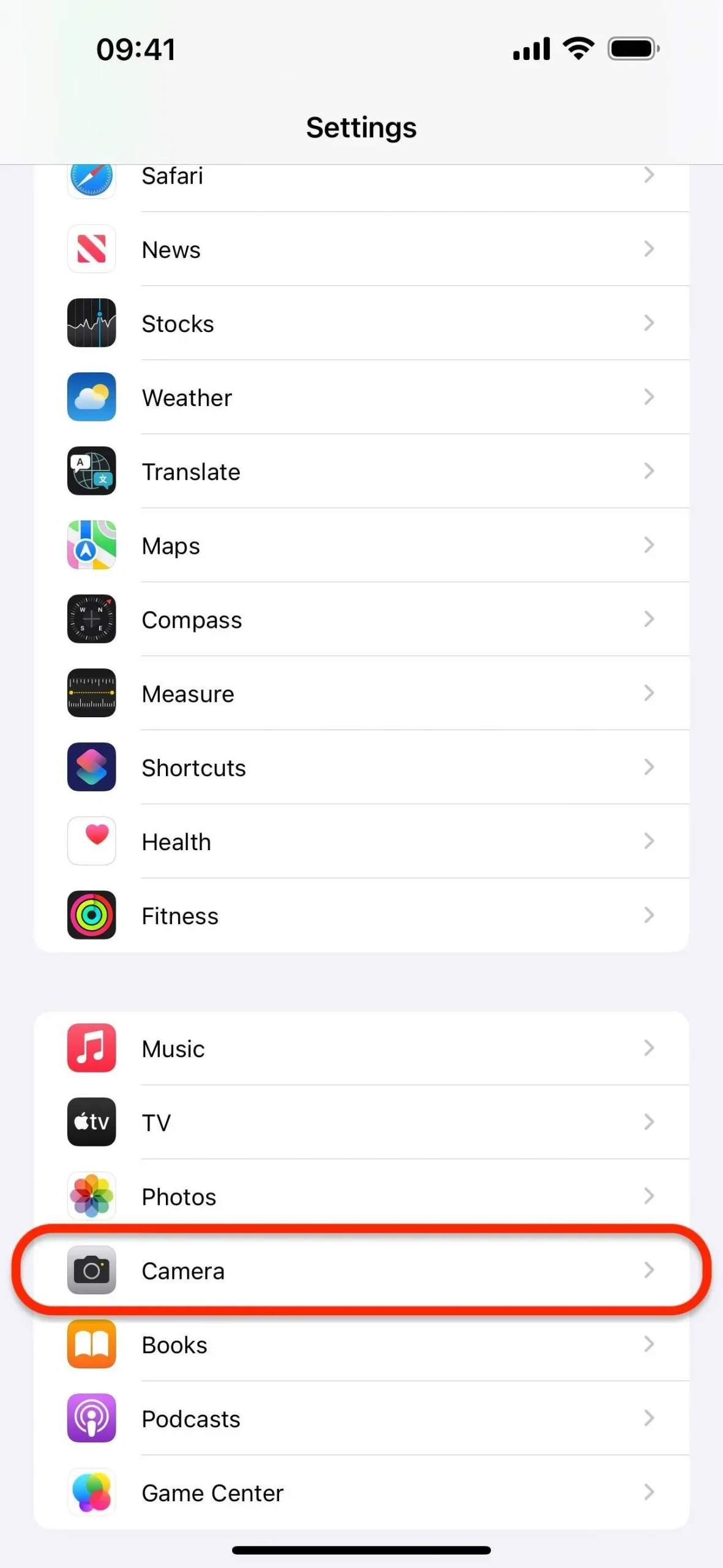
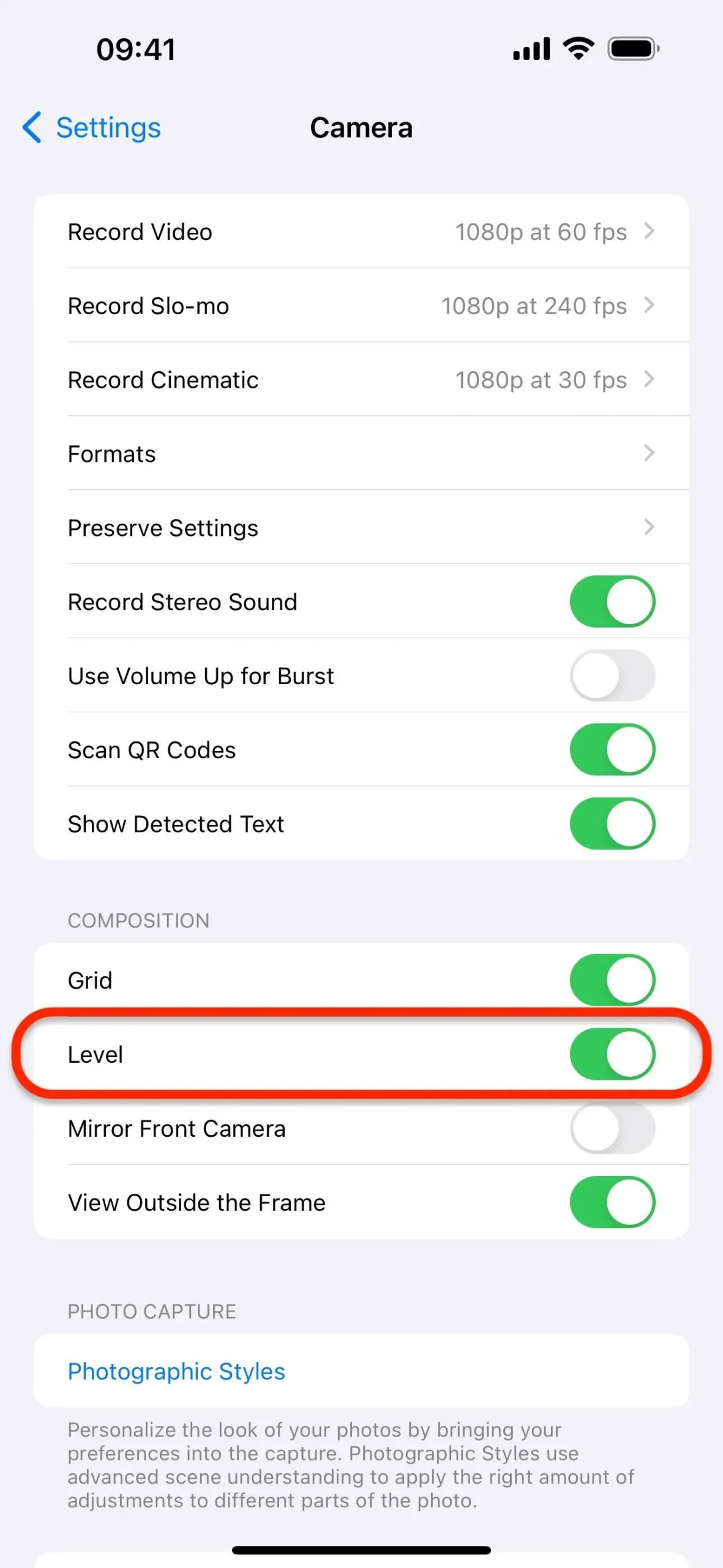
Galima naudoti visiems iPhone modeliams, kuriuose veikia iOS 17.
3. Užfiksuokite baltos spalvos balansą
Jei įrašote daug vaizdo įrašų, jums bus malonu žinoti, kad „iOS 17“ yra naujas jungiklis, esantis skiltyje „Nustatymai“ –> Kamera –> „Įrašyti vaizdo įrašą“, skirta „Užrakinti baltos spalvos balansą“. Jei fotografuodami užrakinsite baltos spalvos balansą, spalva pasikeitus apšvietimui temperatūra išliks pastovi viso vaizdo įrašo metu, todėl vaizdo įrašas atrodys nuosekliai.
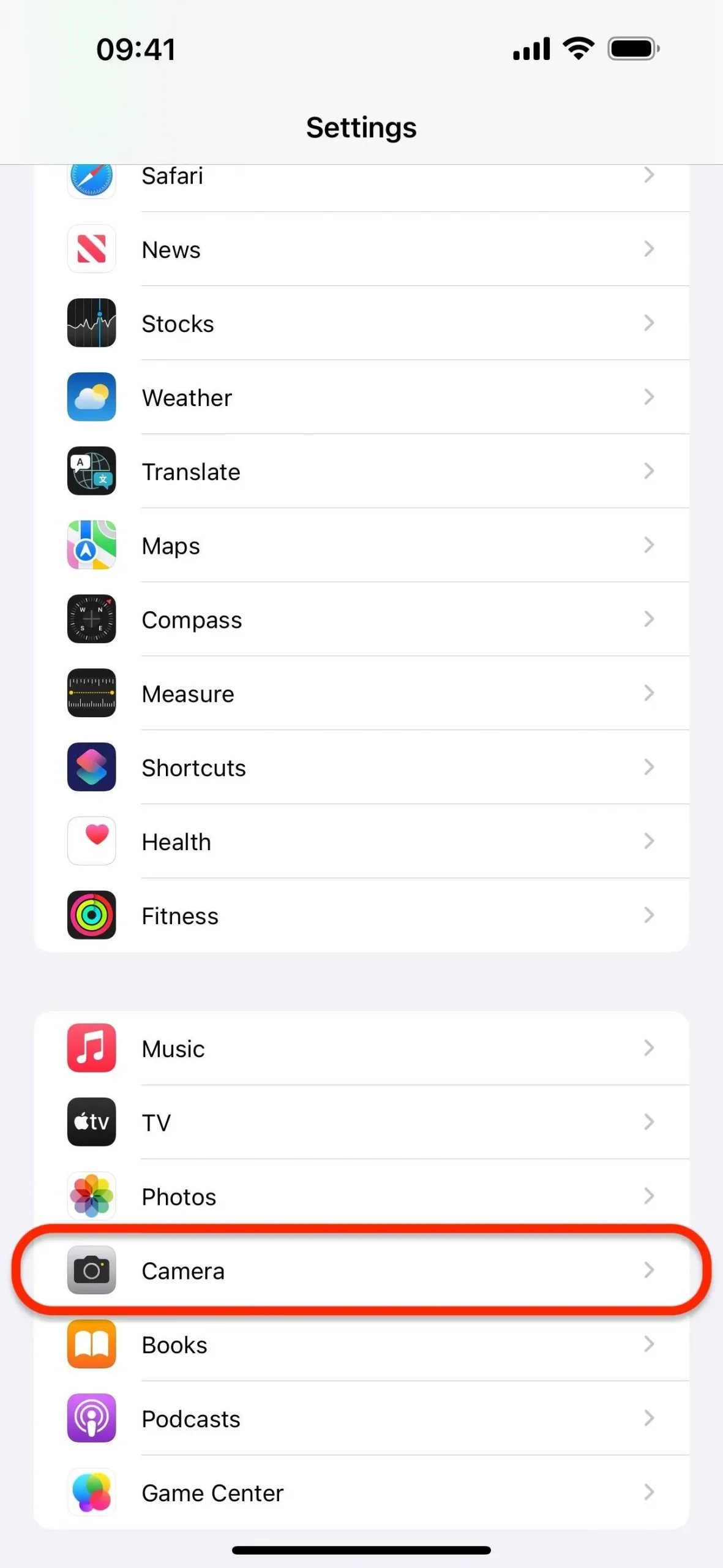

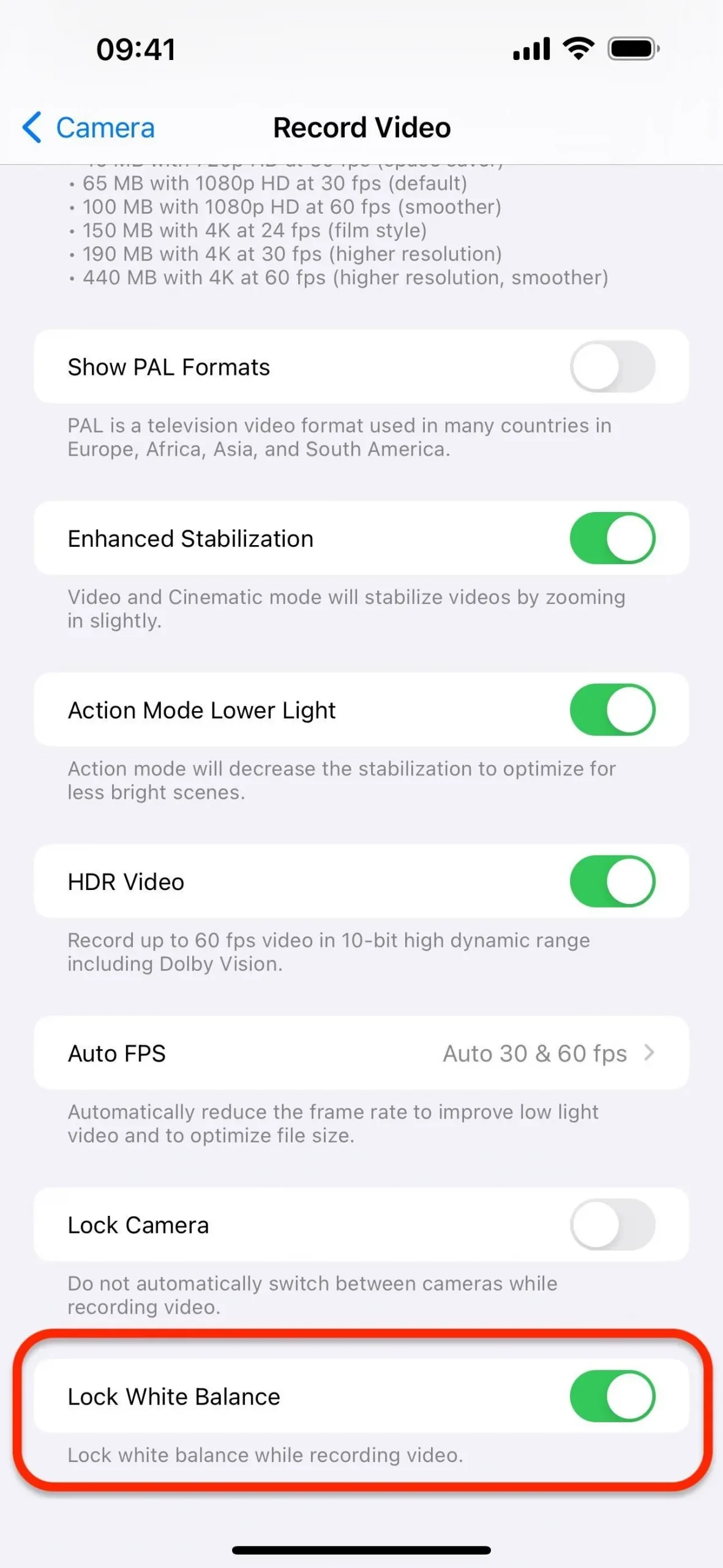
Galima naudoti visiems iPhone modeliams, kuriuose veikia iOS 17.
4. Atidarykite kameros režimus naudodami sparčiuosius klavišus
Nors sparčiųjų klavišų programoje jau buvo atlikti veiksmai, skirti fotografuoti ir fotografuoti, „iOS 17“ suteikia jai naują parinktį „Atidaryti fotoaparatą“. Taigi dabar galite sukurti nuorodą, kuri atidaro fotoaparatą į konkretų fotografavimo režimą. Priklausomai nuo jūsų iPhone modelio, galite nustatyti veiksmą, kad atidarytumėte fotoaparatą į nuotraukas, asmenukę, vaizdo įrašą, portretą, portretinį asmenukę, kinematografinį, lėtesnį, laiko intervalą arba panoraminį režimą. Veiksmą galite pridėti įvairiais būdais:
- Programų nuorodų sąraše atidarykite „Kamera“, palieskite ir palaikykite fotoaparato režimą, tada pasirinkite „Pridėti prie nuorodos“, kuri paleidžia naują nuorodą. (Pirmasis paveikslėlis žemiau.)
- Veiksmų sąraše atidarykite „Kamerą“, tada bakstelėkite norimos kameros režimo piktogramą „App Shortcut“. (Antras paveikslėlis žemiau.)
- Atidarykite „Kamera“ iš veiksmų sąrašo sparčiuoju klavišu, pasirinkite „Open Camera“, bakstelėkite iš anksto priskirtą fotoaparato režimą, tada perjunkite jį į norimą fotoaparato režimą. (Trečias paveikslėlis žemiau.)
Šie spartieji klavišai yra neįtikėtinai universalūs, todėl galite sukurti „Siri“ balso komandas, kad atidarytumėte konkretų fotoaparato režimą, arba pridėti piktogramų prie pagrindinio ekrano, kad galėtumėte greitai pasiekti.
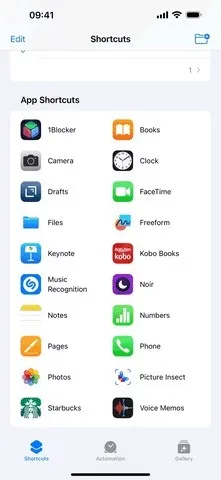
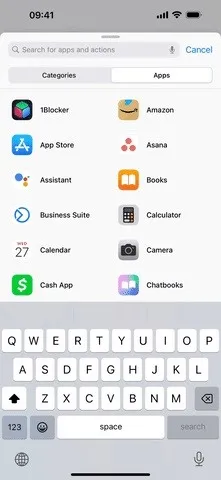
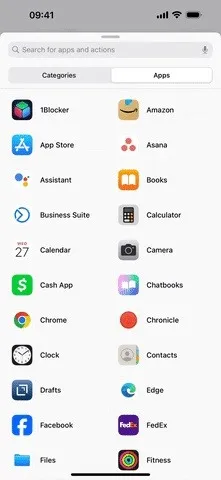
Galima naudoti visiems iPhone modeliams, kuriuose veikia iOS 17.
5. Tinkinkite pagrindinės kameros objektyvą
Jei turite „iPhone 15 Pro“ arba „iPhone 15 Pro Max“ , pagal numatytuosius nustatymus jūsų fotoaparato programos pagrindinis fotoaparato objektyvas yra 24 mm. Bakstelėkite 1x mygtuką, kad perjungtumėte į 28 mm objektyvą su 1,2x priartinimu. Paspauskite dar kartą, kad perjungtumėte į 35 mm objektyvą su 1,5 karto priartinimu ir dar kartą, kad grįžtumėte prie 24 mm, kai priartinamas 1x.
Kaip tai veikia, galima tinkinti. Eikite į „Nustatymai“ –> „Kamera“ – „Pagrindinė kamera“ ir galėsite reguliuoti, ar galite perjungti 28 mm ir 35 mm objektyvus iš numatytojo 24 mm objektyvo. Galite juos abu išjungti, palikti vieną arba abu. Taip pat galite pakeisti numatytąjį pagrindinės kameros židinio nuotolį nuo 24 mm (1x) iki 28 mm (1,2x) arba 35 mm (1,5x).
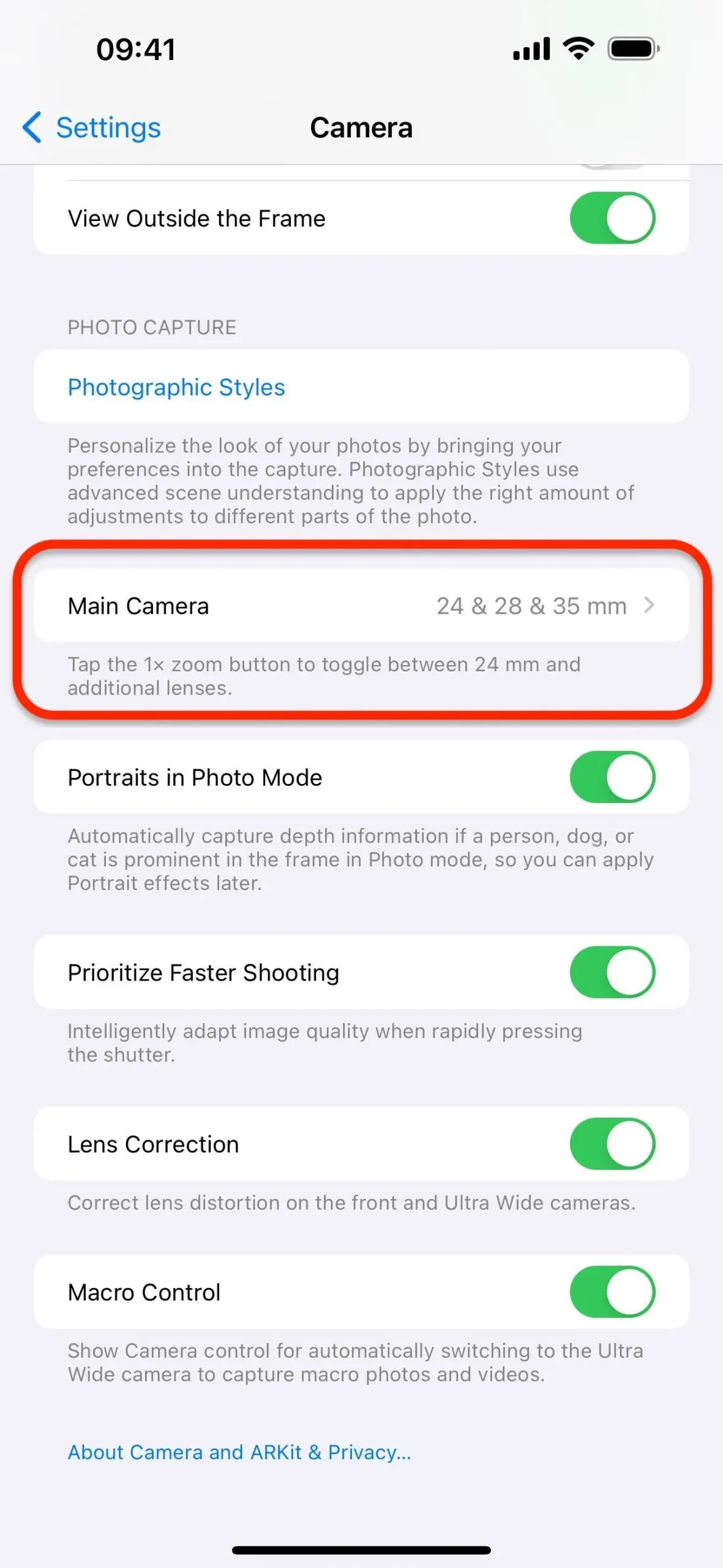
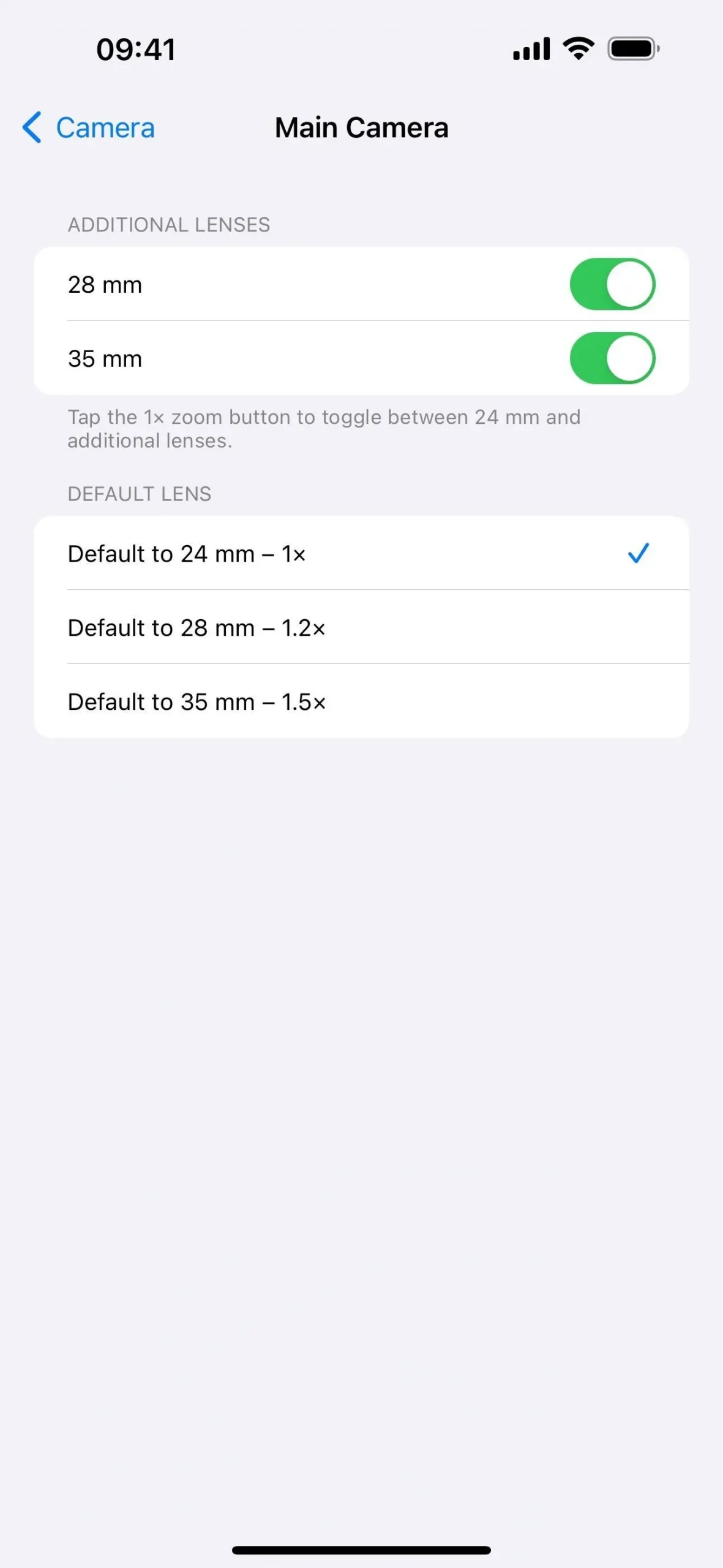
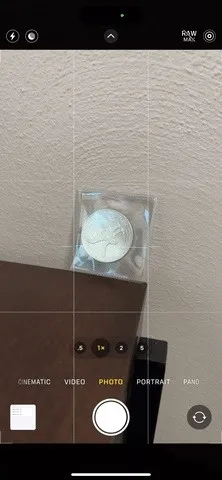
Galima tik „iPhone 15 Pro“ ir „15 Pro Max“.
6. Pasirinkite pagrindinės kameros skiriamąją gebą
Jei anksčiau pateiktos parinktys jūsų „iPhone 15 Pro“ arba „iPhone 15 Pro Max“ yra pilkos spalvos, turėsite eiti į „Settings“ –> „Camera“ –> „Formatas“, atidaryti naują „Photo Mode“ ir įsitikinti, kad pasirinkta „24 MP“. Tai yra skiriamoji geba, kuria pagrindinė kamera su 1x priartinimu išsaugos nuotraukas. Tačiau vaizdai, padaryti naudojant nakties režimą, makrokomandą, blykstę arba portreto apšvietimą, bus išsaugomi 12 MP, net jei nustatytas 24 MP.
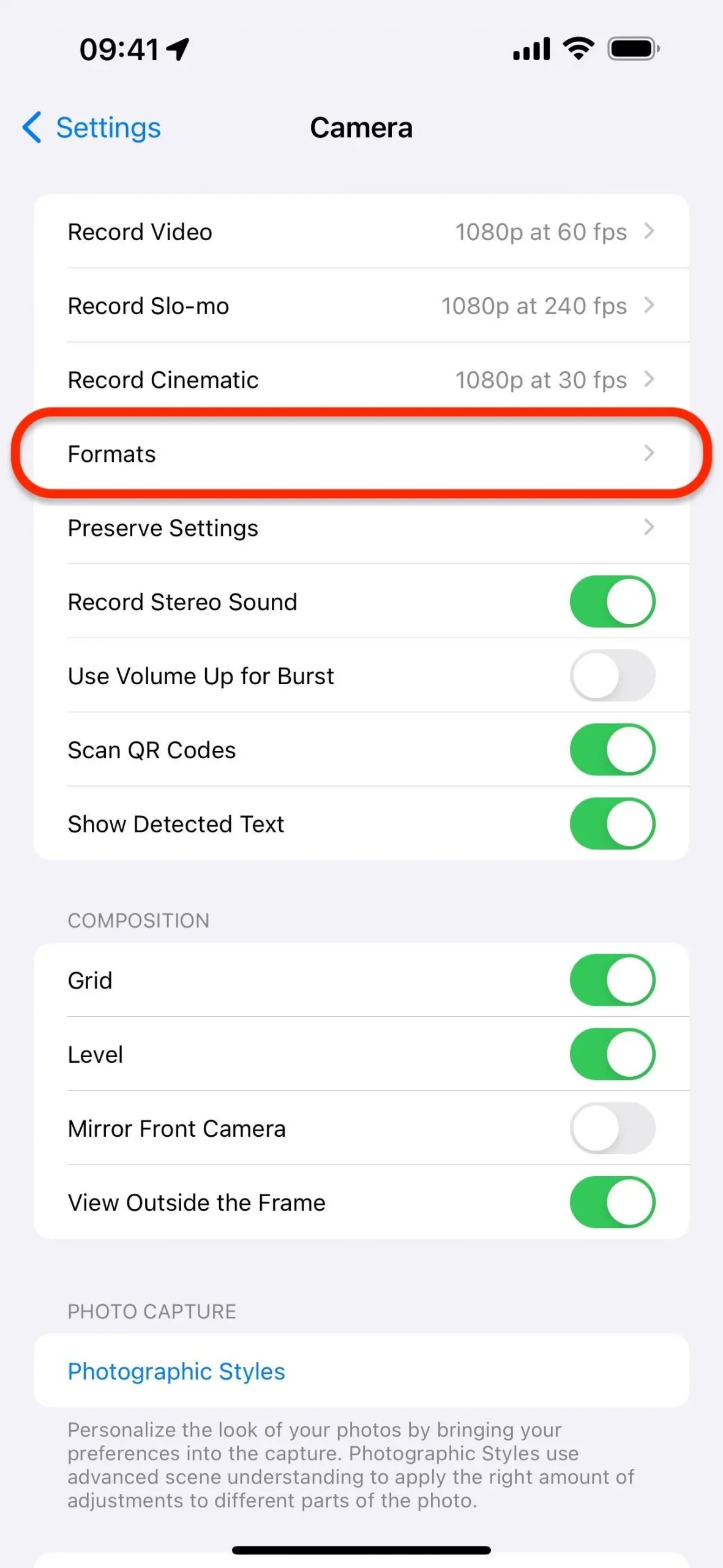
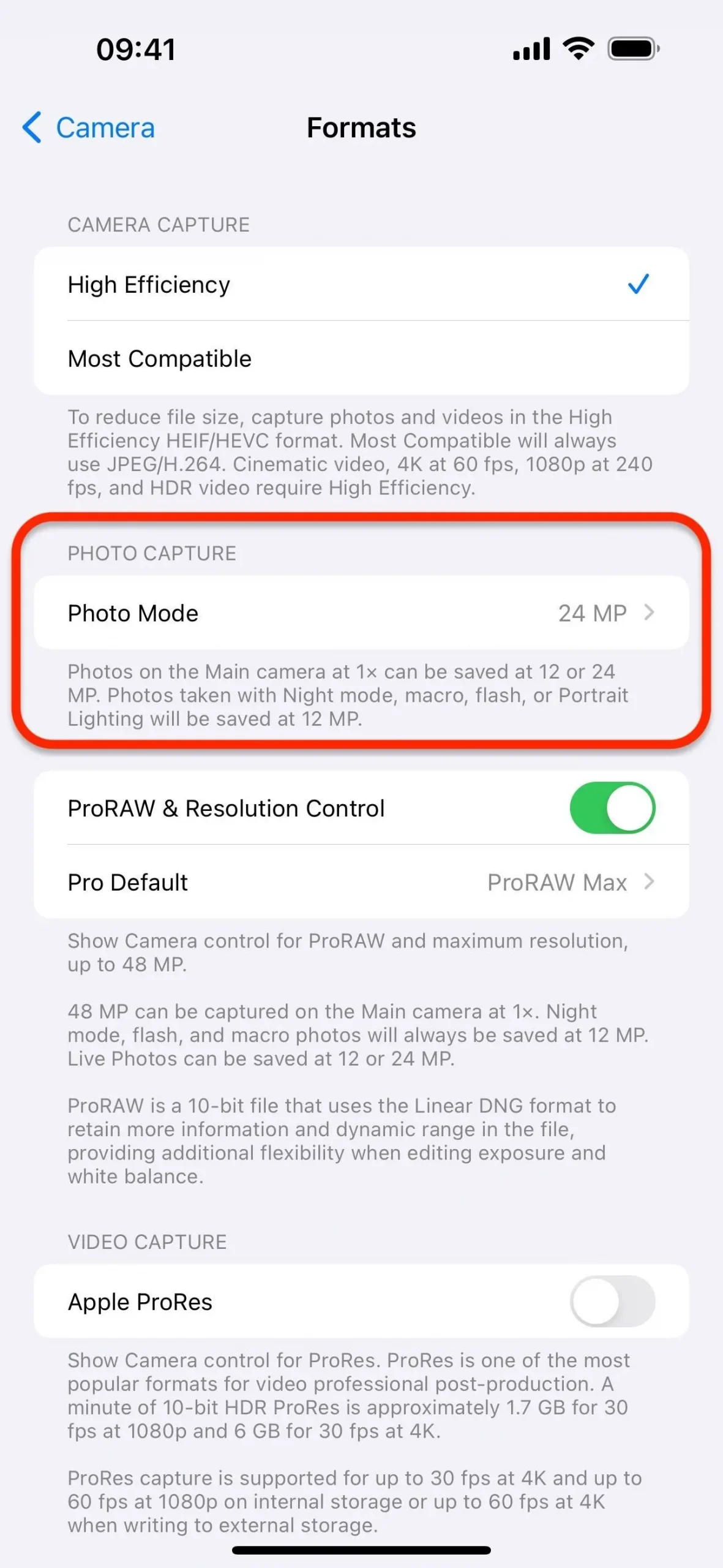
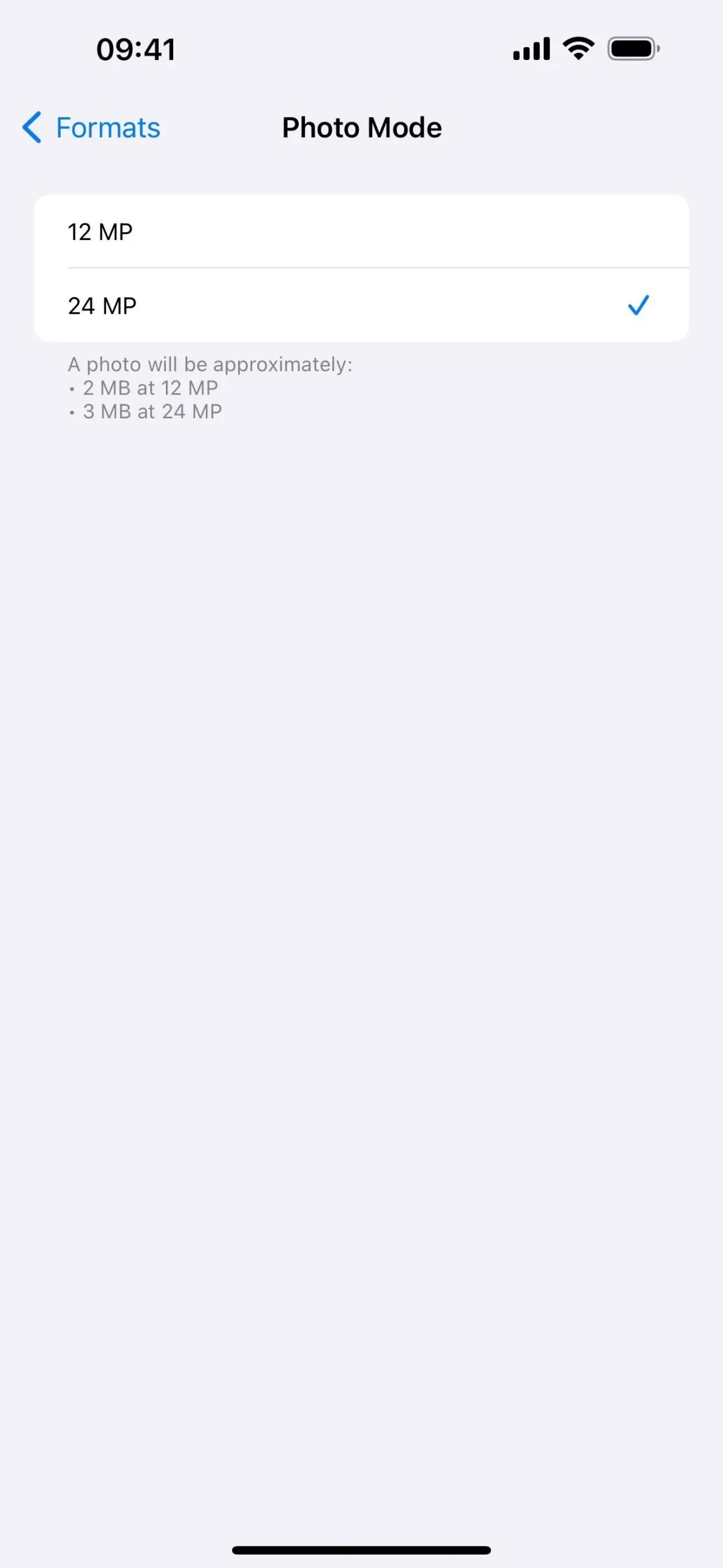
Galima tik „iPhone 15 Pro“ ir „15 Pro Max“.
7. Priskirkite fotoaparatą veiksmo mygtuko nuorodai
Kita išskirtinė „iPhone 15 Pro“ ir „iPhone 15 Pro Max“ funkcija yra šone esantis mygtukas „Action“, kuris pakeičia senojo tipo skambėjimo / tylos jungiklį. Pagal numatytuosius nustatymus, kai ilgai paspaudžiate, jis persijungs iš skambėjimo į tylųjį režimą, bet galite jį pakeisti, kad atidarytumėte fotoaparatą į konkretų fotoaparato režimą. Eikite į Nustatymai –> Veiksmo mygtukas, braukite į Kamera, bakstelėkite esamą fotoaparato režimą ir nustatykite norimą režimą.
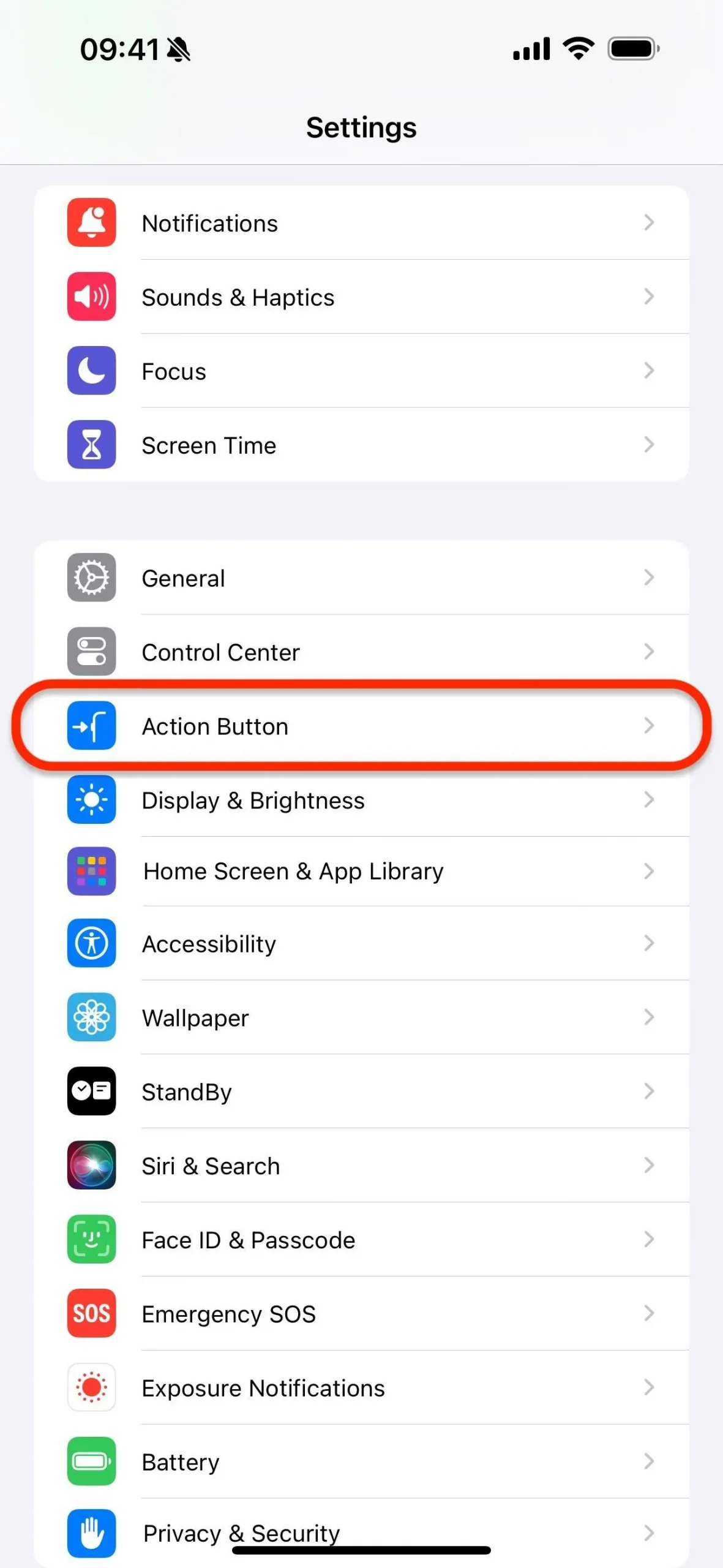
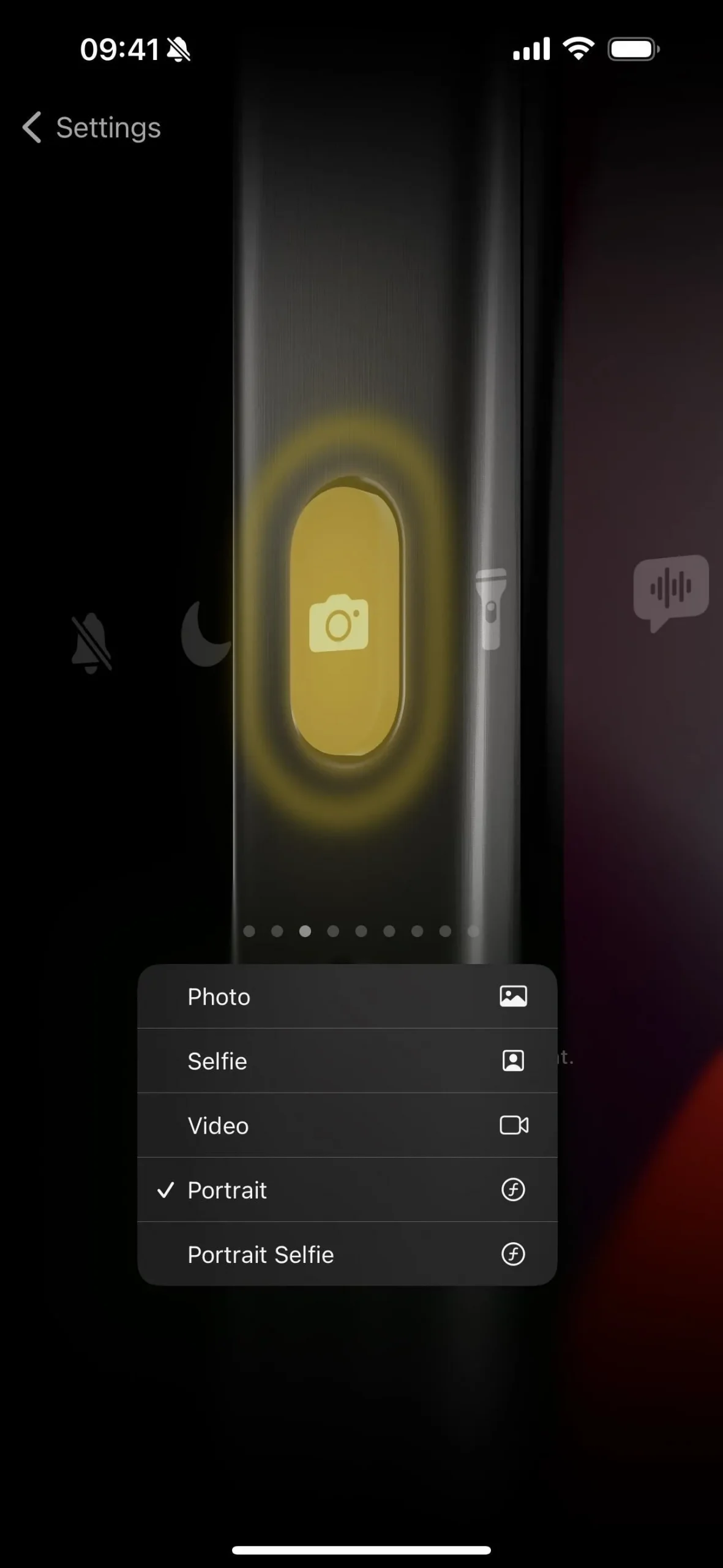
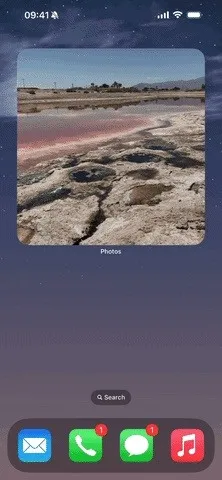
Galima tik „iPhone 15 Pro“ ir „15 Pro Max“.
8. Priartinkite toliau nei bet kada anksčiau
Nors jos nėra „iPhone 15 Pro“, „iPhone 15 Pro Max“ turi tik jam skirtą kameros funkciją: iki 5 kartų optinį priartinimą. Tai yra iki 120 mm židinio nuotolis, 67 % didesnis nei iPhone modelių su iki 3 kartų optiniu priartinimu. Peržiūrėkite mūsų „iPhone 15 Pro Max“ vadovą , kad sužinotumėte, kaip „Apple“ tai padarė.
Su padidintu optiniu priartinimu taip pat gausite geresnį skaitmeninį priartinimą iki 25 kartų. Kitas didžiausias skaitmeninis priartinimas yra 15x max iPhone 15 Pro, 14 Pro, 14 Pro Max, 13 Pro ir 13 Pro Max.
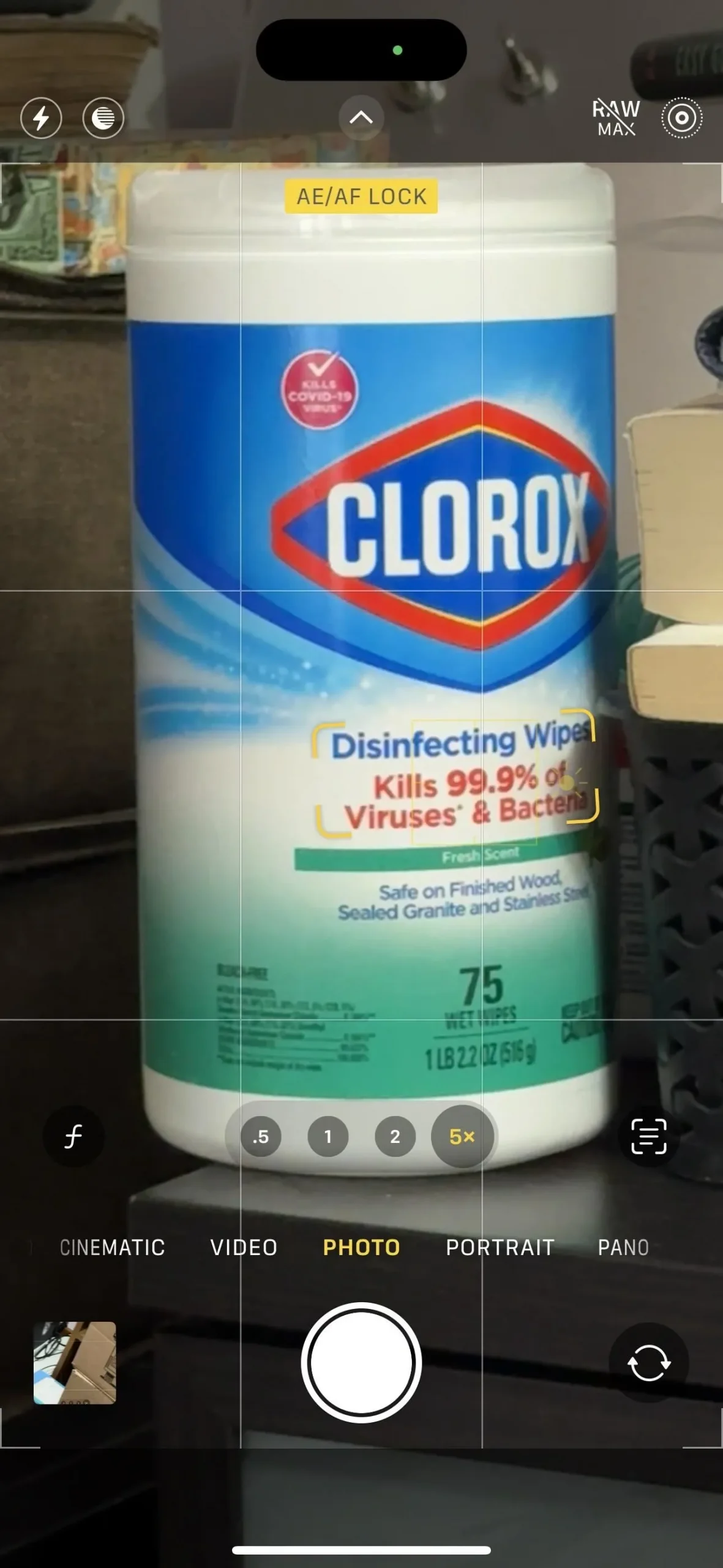
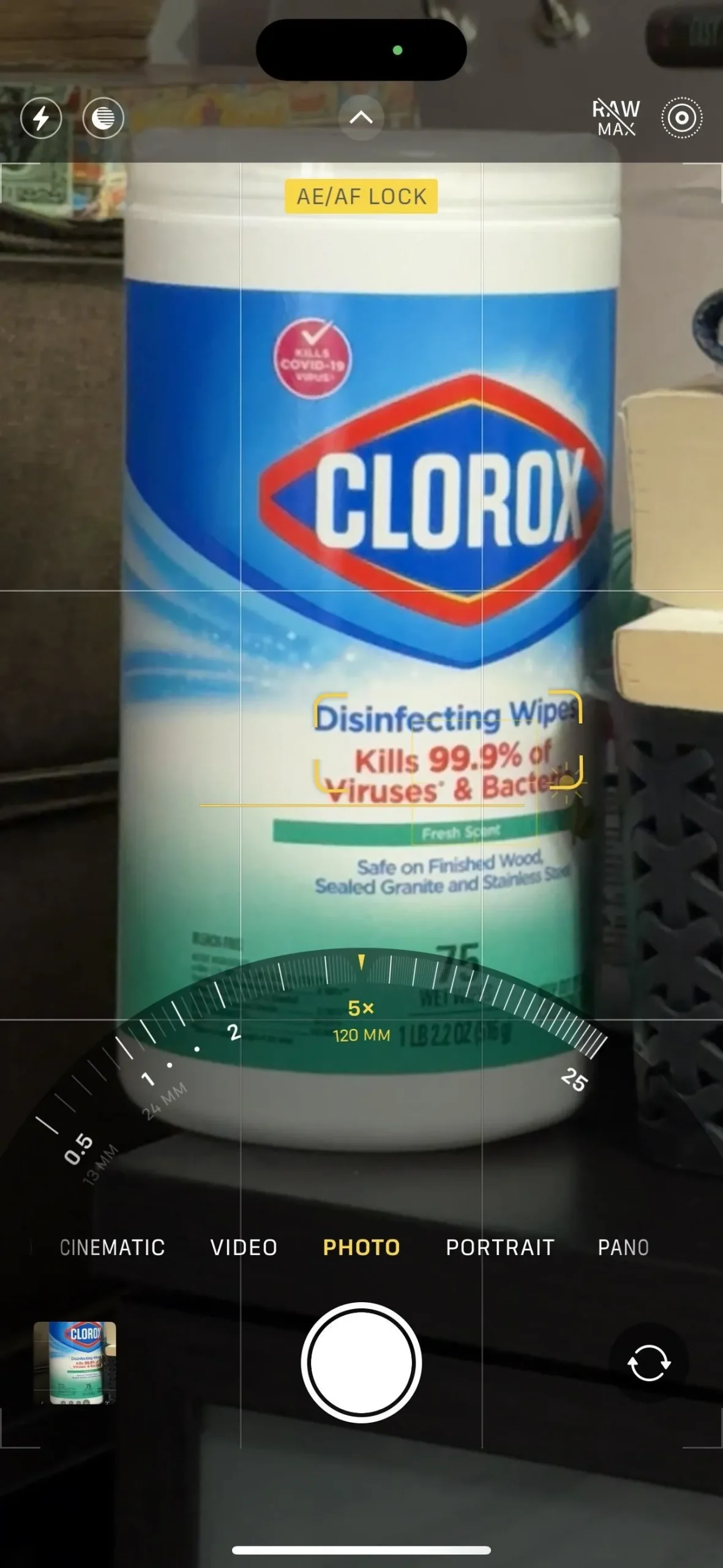
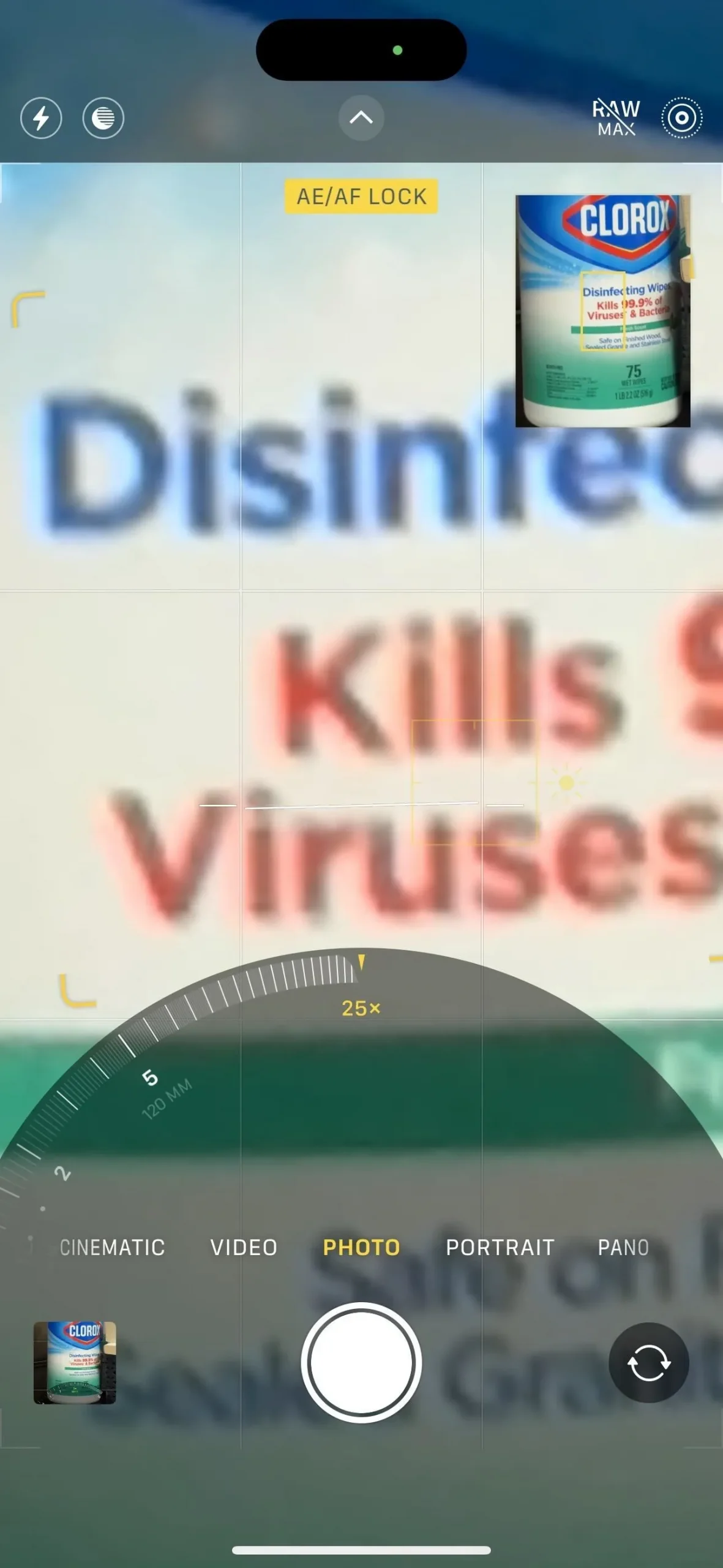
Galima tik „iPhone 15 Pro Max“.
9. Fotografuokite sodresnių spalvų portretus
Visoje „iPhone 15“ serijoje patobulintos portreto nuotraukos fotoaparate. Jums nieko nereikia daryti, o jūsų portretai turėtų būti sodresnių spalvų ir geriau atrodyti esant silpnam apšvietimui.

Galima tik „iPhone 15“, „15 Plus“, „15 Pro“ ir „15 Pro Max“.
10. Fotografuokite portretus nuotraukų režimu
„IPhone 15“, „iPhone 15 Plus“, „iPhone 15 Pro“ ir „iPhone 15 Pro Max“ taip pat turi dar vieną su portretais susijusią funkciją „Camera“: portretų fotografavimą ne portreto režimu. Galite padaryti įprastą nuotrauką, o fotoaparatas automatiškai užfiksuos išsamią gylio informaciją, kai kadre aptiks asmenį ar gyvūną. Tokiu būdu galite paversti ją portreto režimo nuotrauka arba palikti ją tokią, kokia yra.
Norėdami įsitikinti, kad ši funkcija įjungta, eikite į Nustatymai -> Fotoaparatas, tada perjunkite naują jungiklį „Portretai nuotraukos režimu”.
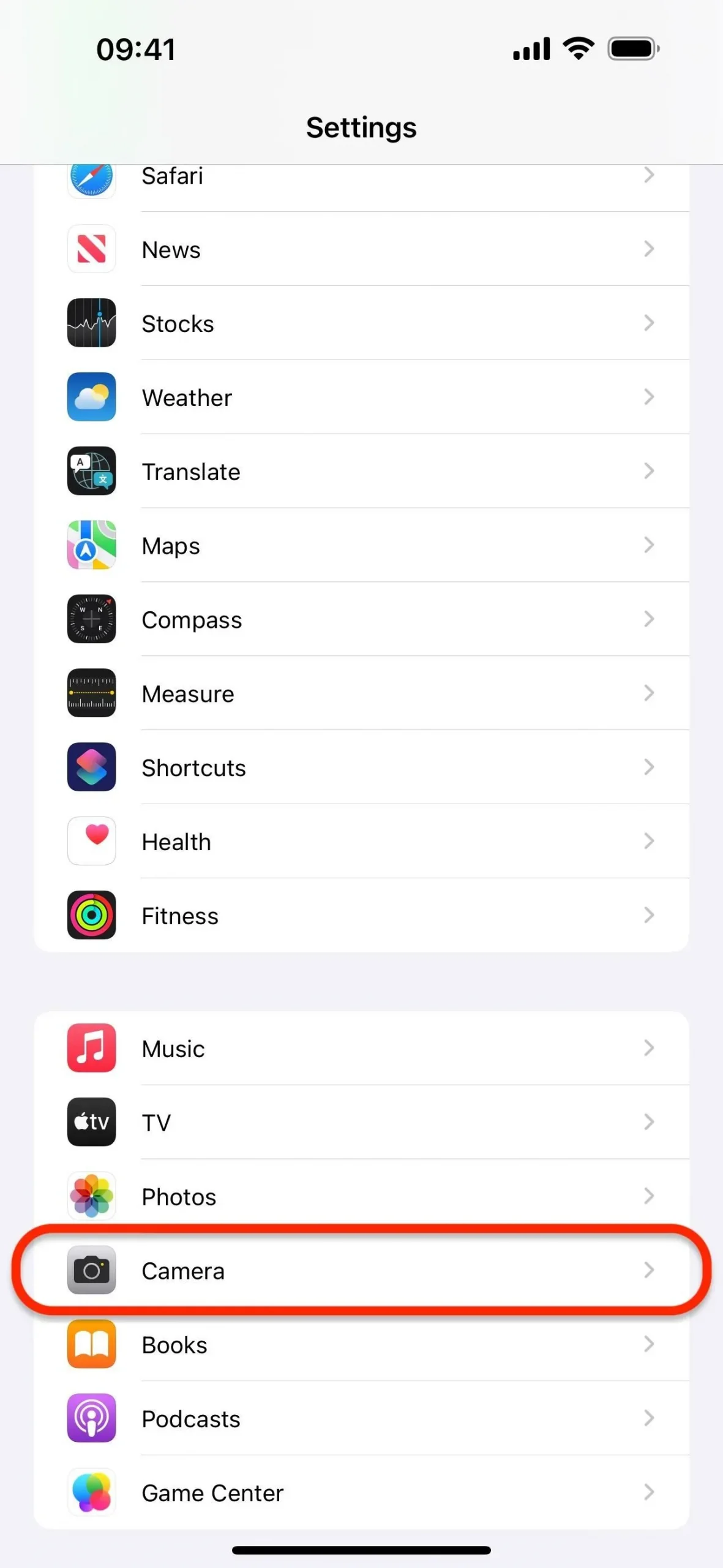
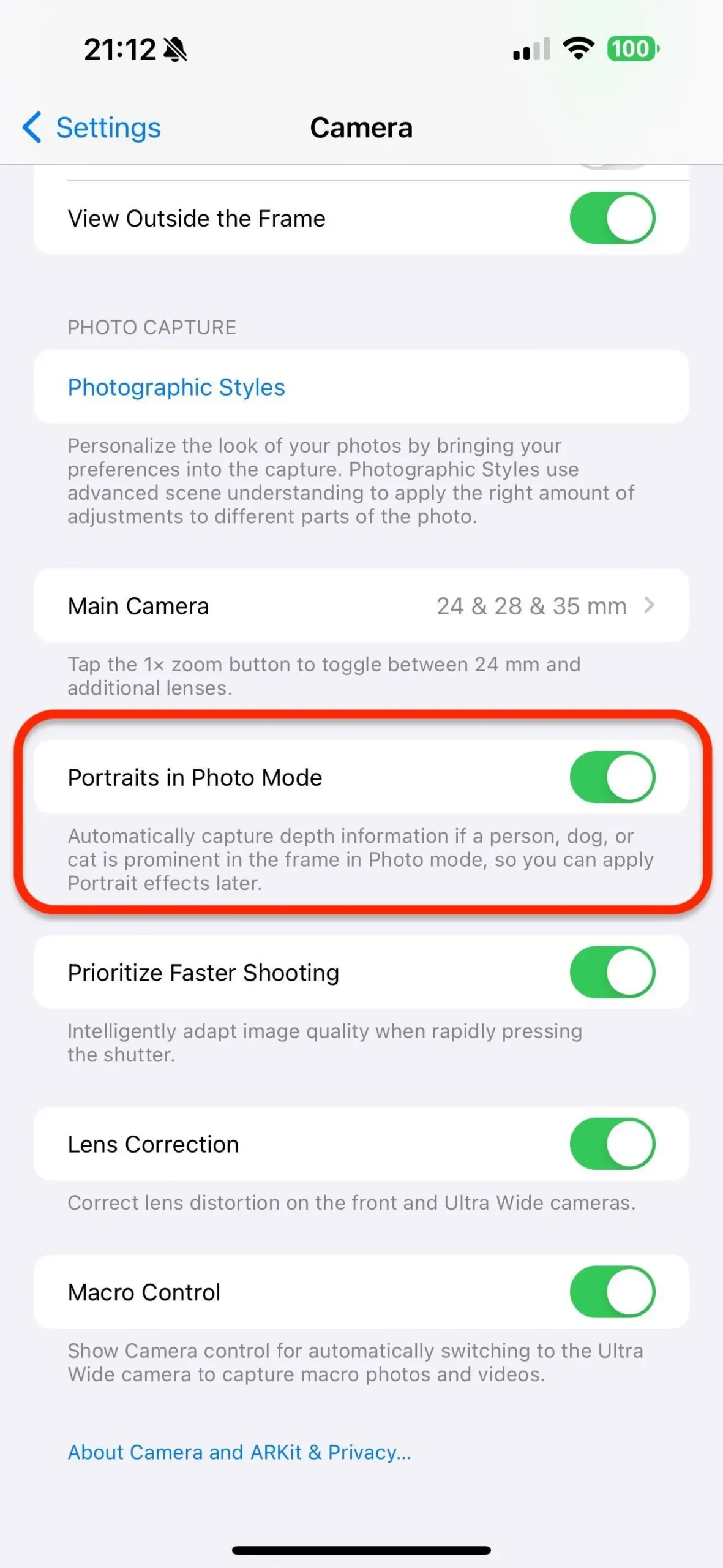
Galima tik „iPhone 15“, „15 Plus“, „15 Pro“ ir „15 Pro Max“.
11. Fotografuokite kelis objektus portretuose
Yra kažkas net geresnio už portretų fotografavimą nuotraukos režimu – jei kitoje židinio plokštumoje aptinkamas kitas objektas, fotoaparatas įrašys atitinkamo gylio informaciją, kad vėliau galėtumėte pakeisti, kuris objektas bus sufokusuotas, kai redaguosite naudodami peržiūrą fotoaparate arba tiesiogiai programoje „Photos “ . Tai taip pat skirta tik „iPhone“ serijai.
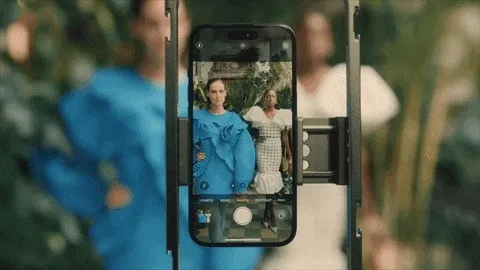
Galima tik „iPhone 15“, „15 Plus“, „15 Pro“ ir „15 Pro Max“.
12. Fotografuokite tikroviškesnes spalvas naudodami Smart HDR 5
Naujieji „iPhone 15“ serijos modeliai taip pat yra pirmieji, turintys „Smart HDR 5“, naujausią „Apple“ didelio dinaminio diapazono fotografiją, programėlėje „Camera“.
Kai apšvietimas yra ryškus arba netolygus, naujasis „Smart HDR“ užfiksuoja objektus ir foną su tikroviškesniu odos atspalvių perteikimu, tuo pačiu užtikrindamas, kad nuotraukose būtų ryškesni paryškinimai, sodresni viduriniai tonai ir gilesni šešėliai peržiūrint programėlę „Photos“. Šis pažangus HDR atvaizdavimas taip pat pasiekiamas trečiųjų šalių programoms, todėl vaizdai gali atrodyti dar geriau, kai bendrinami internete. Šie patobulinimai naudingi 48 MP pagrindinei kamerai, itin plačiakampei kamerai ir priekinei „TrueDepth“ kamerai.

Galima tik „iPhone 15“, „15 Plus“, „15 Pro“ ir „15 Pro Max“.
13. Įrašykite erdvinius vaizdo įrašus, skirtus Apple Pro Vision
„Apple Pro Vision“, „Apple“ papildytos realybės ausinės, kainuoja 3 499 USD ir 2024 m. pradžioje bus prieinamos visiems norintiems. Kai tai įvyks, „Apple“ atrakins naują įrašymo režimą „Camera“, kad būtų galima filmuoti 3D erdvinius vaizdo įrašus, naudojant itin platų ir pagrindinį. fotoaparatai, kuriuos galima bendrinti ir peržiūrėti Apple Pro Vision.
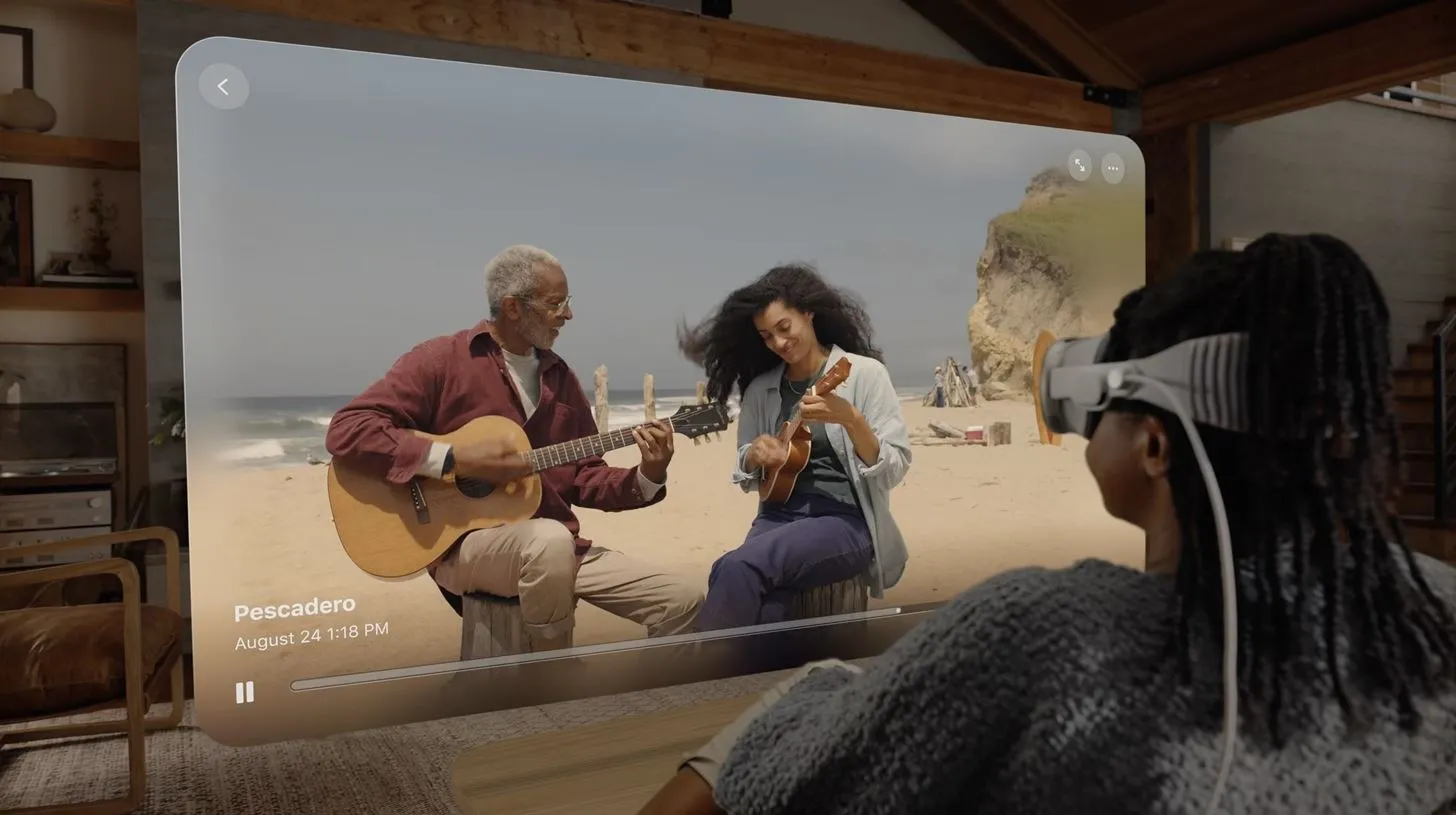
Galima tik „iPhone 15 Pro“ ir „15 Pro Max“.
14. Įrašykite Apple ProRes tiesiai į išorinę saugyklą
Jei norite aukštesnės kokybės vaizdo įrašų, kuriuos galėtumėte redaguoti po gamybos, Apple ProRes yra tinkamas būdas. Tačiau kadangi įrašoma naudojant mažesnį suspaudimą, jie gali užimti daug vietos. Kad liktų vietos vidinėje atmintyje, prijunkite išorinį atminties įrenginį prie iPhone 15 Pro arba iPhone 15 Pro Max ir tiesiogiai į jį įrašykite ProRes vaizdo įrašą naudodami USB 3 iki 10 Gbps duomenų perdavimo spartą.
Žemiau esančiame kairiajame paveikslėlyje mano vidinė atmintis suteikė man tik iki 17 minučių įrašymo laiko ProRes HDR HD raiška 60 kadrų per sekundę greičiu. Tačiau prijungus išorinį USB-C diską, kaip matyti toliau pateiktame dešiniajame paveikslėlyje, jis šoktelėjo iki 1 444 minučių! Galite pasakyti, kad įrašote į išorinį diską, kai šalia USB-C prievado fotoaparate rodomas užrašas „USB-C“.
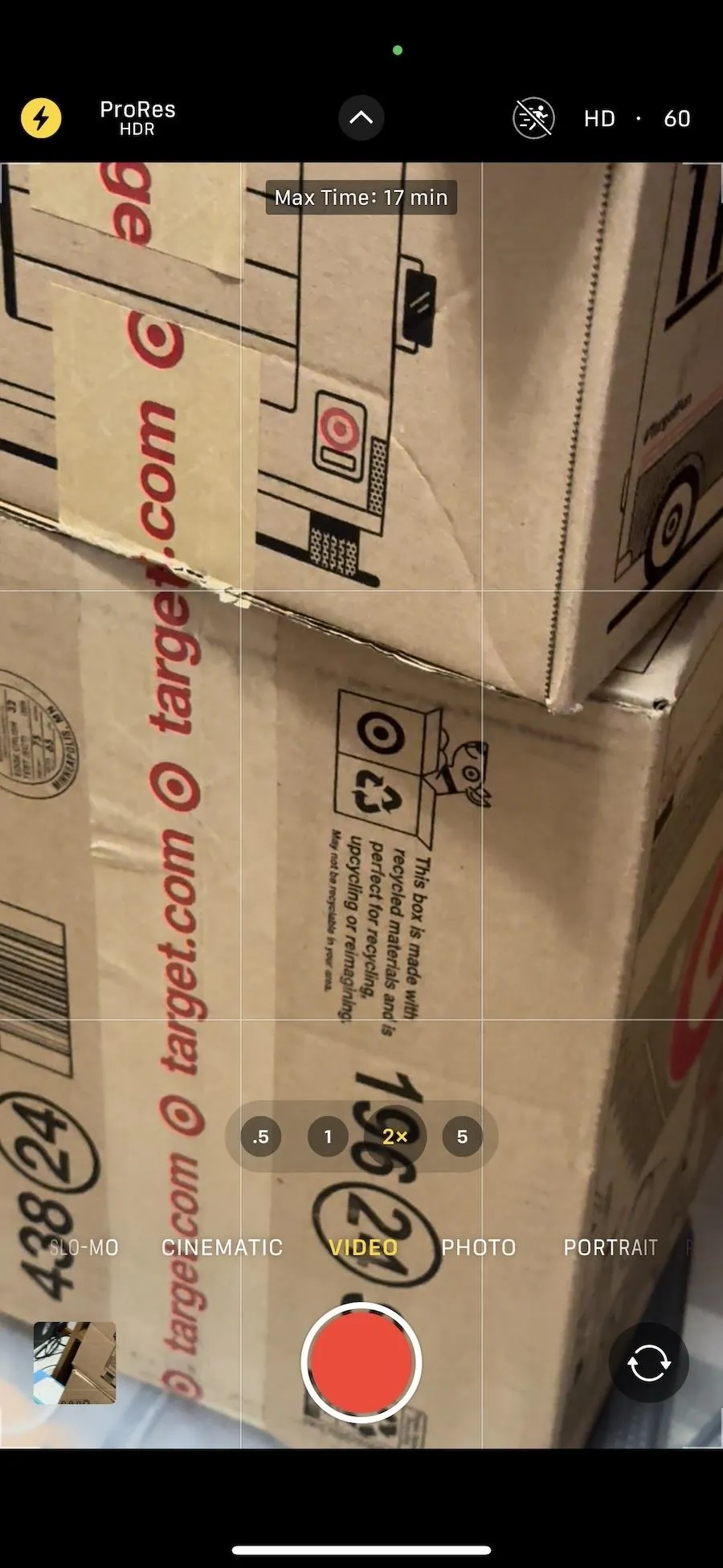
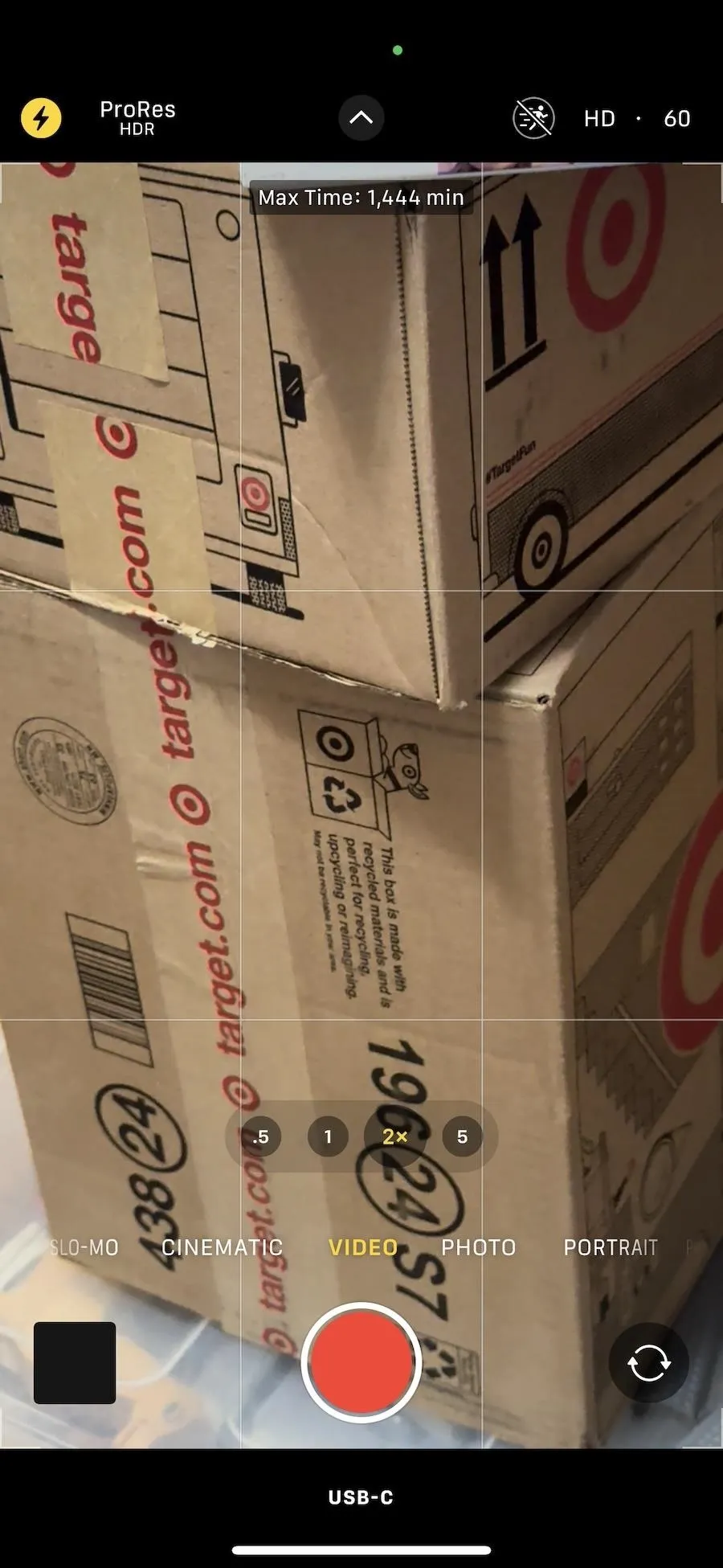
Galima tik „iPhone 15 Pro“ ir „15 Pro Max“.
15. Filmuokite „Apple ProRes“ 4K raiška 60 kadrų per sekundę greičiu
Aukščiausia kokybė, kurią galite gauti įrašydami vaizdo įrašą naudodami „Apple ProRes“, yra 4K 30 kadrų per sekundę greičiu, tačiau „iPhone 15 Pro“ ir „iPhone 15 Pro Max“ galite padidinti iki 4K iki 60 kadrų per sekundę, kai įrašote į išorinį USB-C diską. Jei bandysite pasirinkti 4K esant 60 kadrų per sekundę greičiui be išorinio atminties įrenginio, kurį atpažins fotoaparatas, gausite įspėjimą, kaip parodyta paveikslėlyje žemiau.
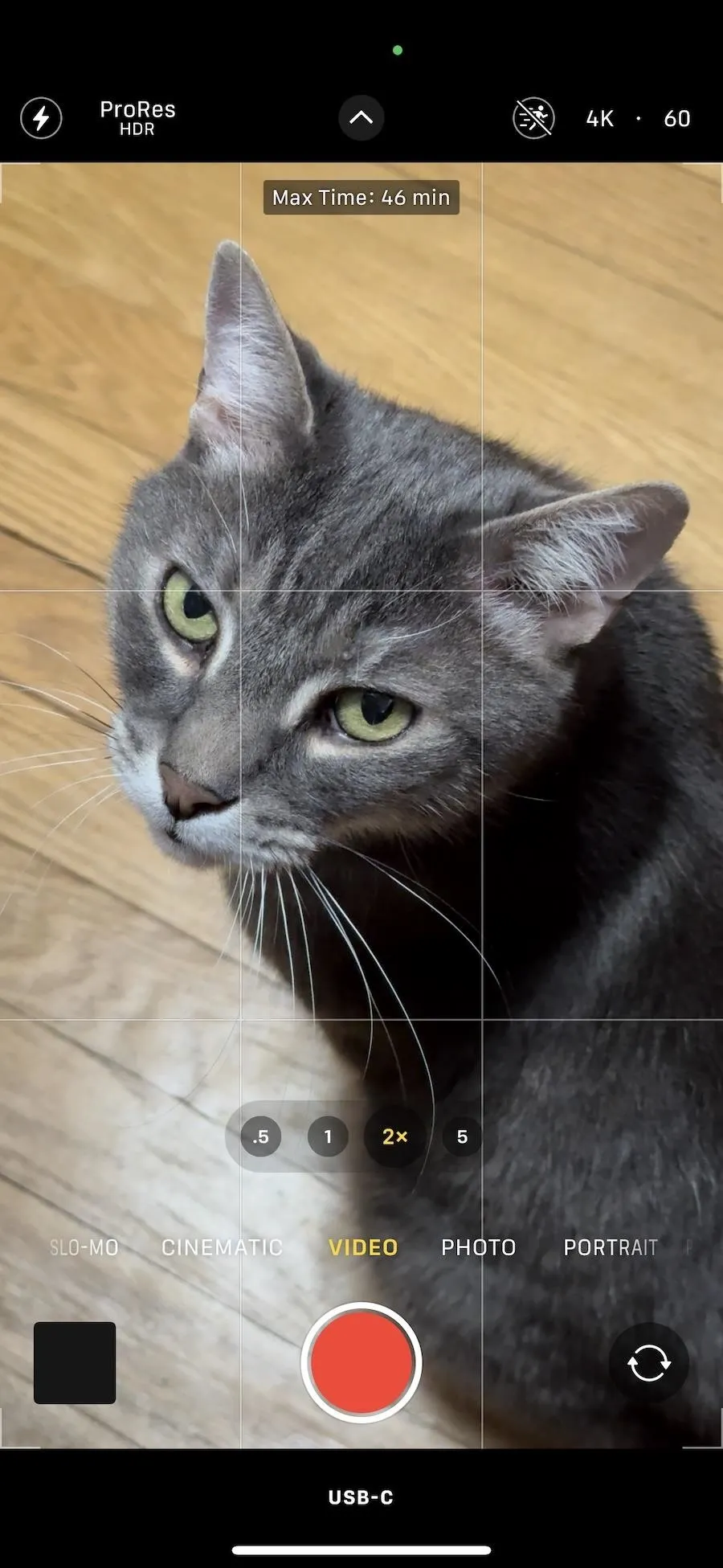
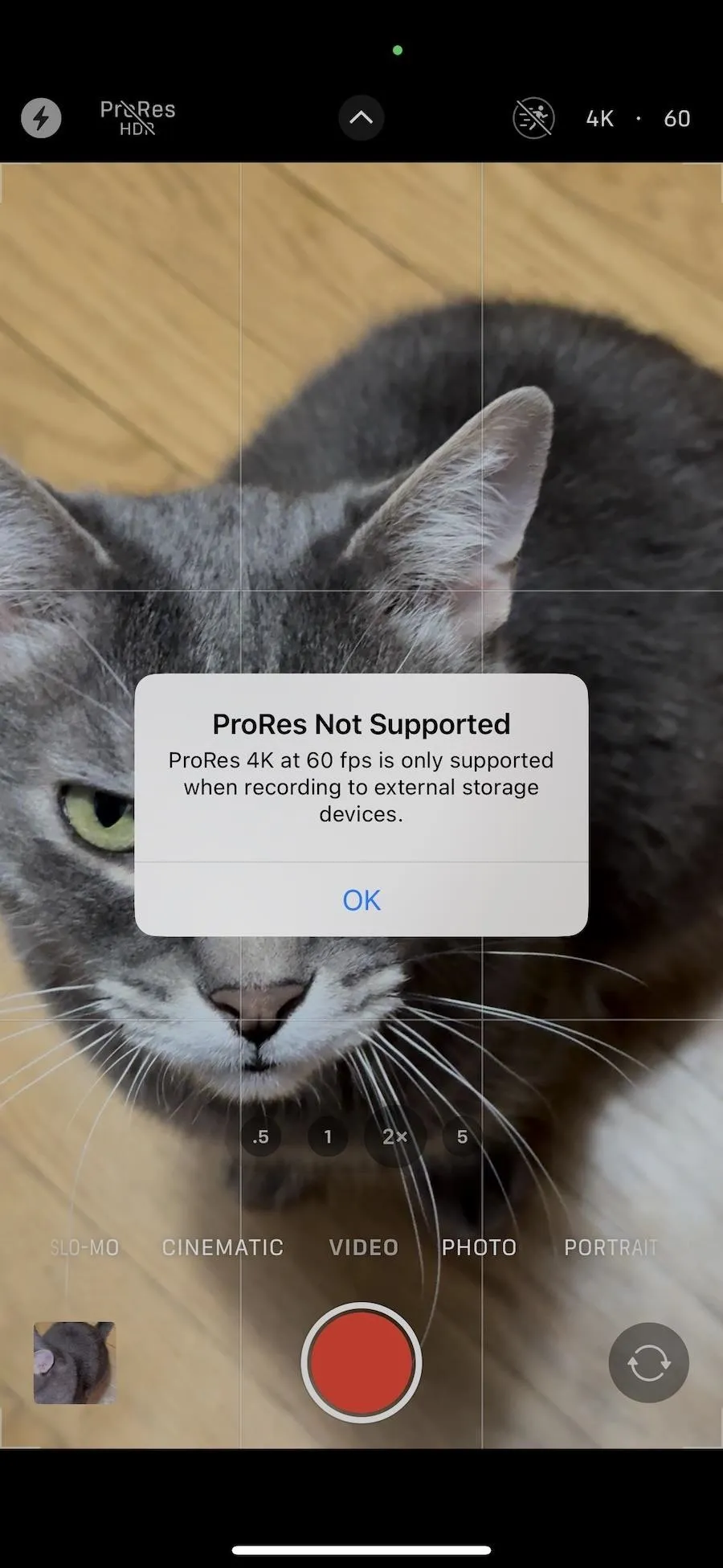
Galima tik „iPhone 15 Pro“ ir „15 Pro Max“.
16. Pakeiskite Apple ProRes kodavimą
„IPhone 15 Pro“ ir „iPhone 15 Pro Max“ taip pat palaiko žurnalo kodavimą filmuojant profesionalius vaizdo įrašus, o tai suteikia platų dinaminį ir tonų diapazoną, suteikiantį daugiau lankstumo vaizdo efektams ir spalvų rūšiavimui po gamybos. Naudodami naują žurnalo kodavimą iPhone 15 Pro ir 15 Pro Max, kinematografininkai gali naudoti akademijos spalvų kodavimo sistemą (ACES), pasaulinį spalvų darbo eigos standartą.
Norėdami perjungti HDR, SDR ir žurnalo kodavimą, skirtą ProRes, eikite į Nustatymai -> Kamera -> Formatai -> ProRes kodavimas, tada pasirinkite tai, ko jums reikia.
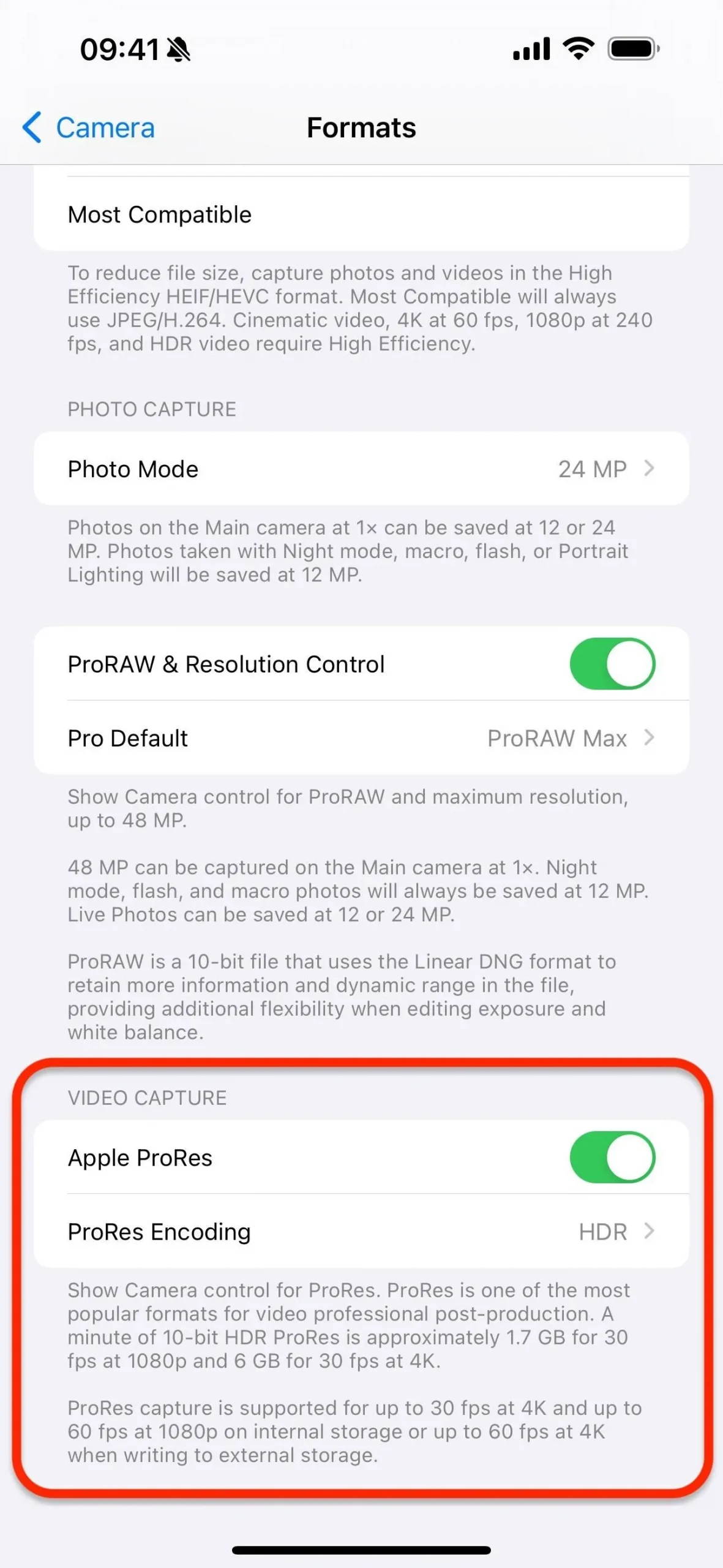
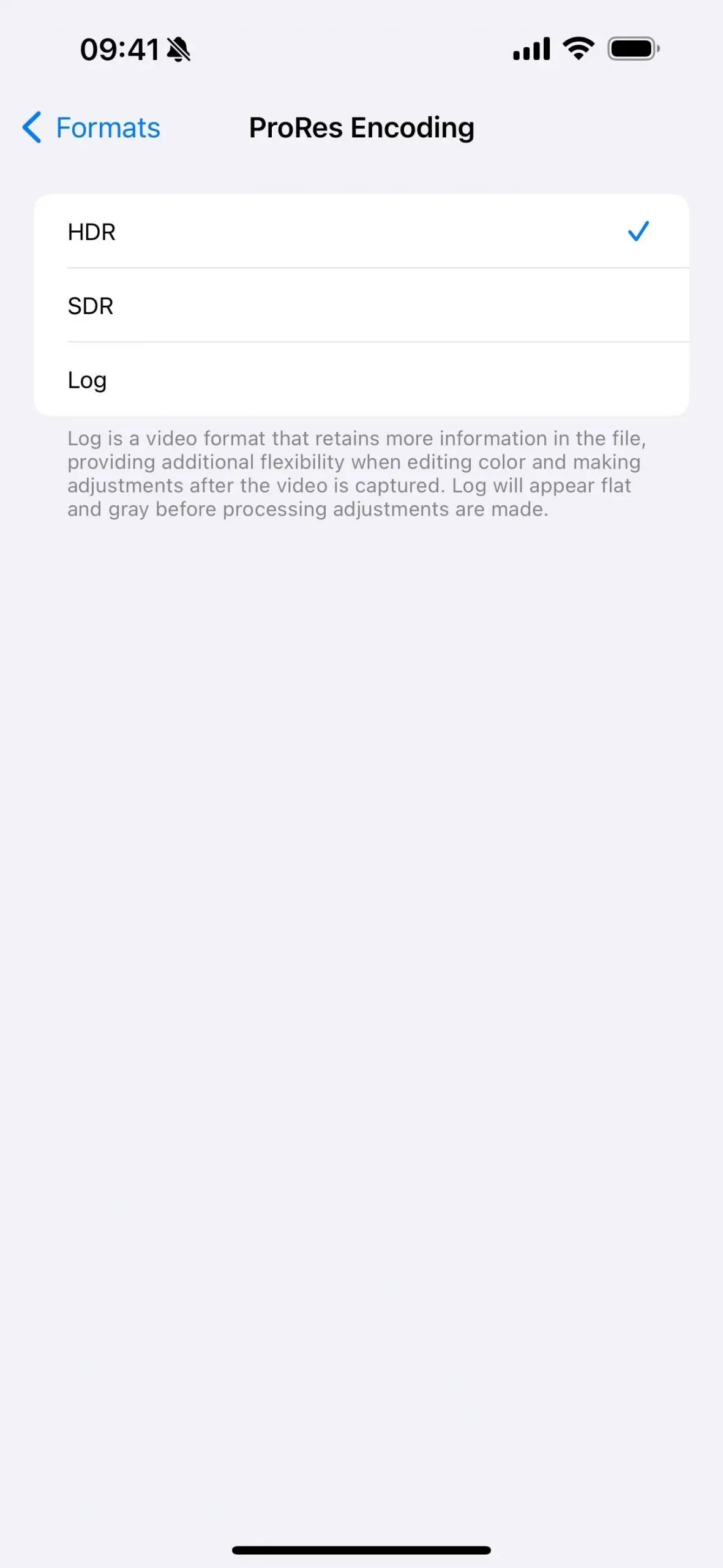
Galima tik „iPhone 15 Pro“ ir „15 Pro Max“.
17. Užfiksuokite „ProRAW“ tiesiai į „Mac“.
USB 3 perdavimo sparta taip pat leidžia „iPhone 15 Pro“ ir „iPhone 15 Pro Max“ fotografuoti ir akimirksniu perkelti 48 MP „Apple ProRAW“ vaizdus į „Mac“. Norėdami tai padaryti, jums reikės trečiosios šalies sprendimo, pvz., Capture One . Tai puikiai tinka profesionaliems fotografams, kuriems reikia iš karto išsamiai išnagrinėti padarytas nuotraukas studijoje, kur laikas yra problema.

Galima tik „iPhone 15 Pro“ ir „15 Pro Max“.
18. Supaprastinkite fotoaparato programą
Pagalbinė prieiga , nauja pažinimo pritaikymo neįgaliesiems funkcija „iOS 17“, skirta bet kuriam „iPhone“ modeliui, suteikia lengviau matomą sąsają, kurioje rodomas didelis tekstas ir mygtukai, vaizdinės teksto alternatyvos ir sutelkti skambučių, fotoaparato, pranešimų, nuotraukų, muzikos pasirinkimai. ir visas norimas trečiųjų šalių programas.
Jei jums ar jūsų pažįstamam asmeniui reikia naudoti pagalbinę prieigą, galite nustatyti, kad fotoaparato programoje būtų fotografavimo, asmenukės nuotraukų, vaizdo įrašų arba vaizdo asmenukės fotografavimo režimai. Galite išjungti bet kokius režimus, kurių jums nereikia, bet jums reikia bent vieno aktyvaus. Jį galite nustatyti per Nustatymai -> Prieinamumas -> Pagalbinė prieiga. Galite įjungti ir išjungti pagalbinę prieigą tris kartus spustelėdami mygtuką Pagrindinis arba Šoninis ir įvesdami savo nustatytą prieigos kodą.
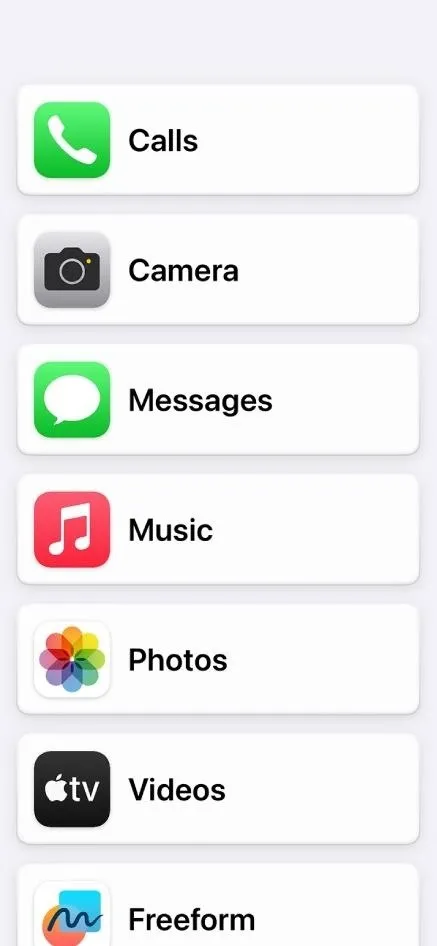
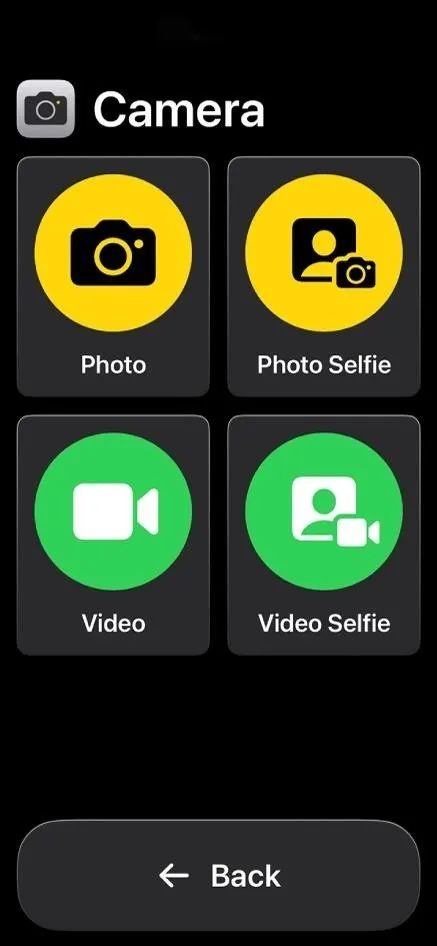
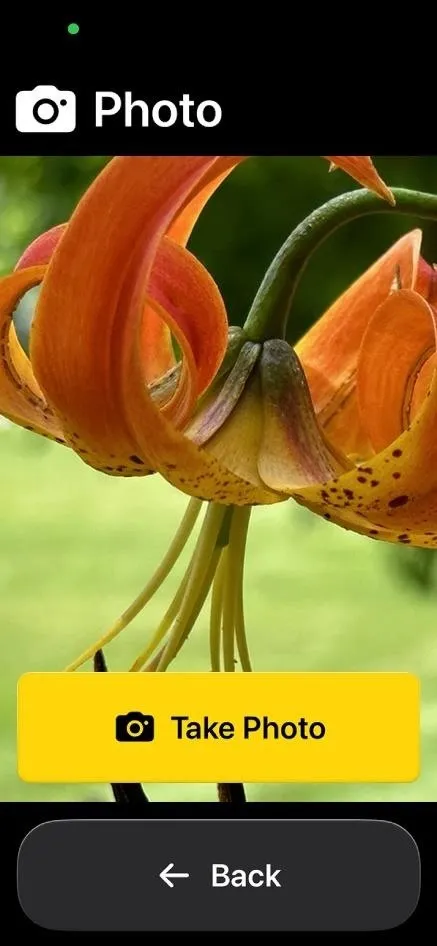
Galima naudoti visiems iPhone modeliams, kuriuose veikia iOS 17.
Parašykite komentarą